Der Standort ist nicht verfügbar, der Zugriff wird beim Öffnen eines Flash -Laufwerks abgelehnt - wie man es behebt
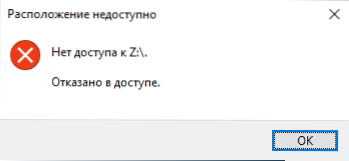
- 2358
- 490
- Jesper Ehrig
Wenn beim Anschließen eines Flash -Laufwerks oder einer externen Festplatte über USB und eines Versuchs, seinen Inhalt zu öffnen (der Artikel berücksichtigt eine solche Situation, wenn dies mit einem bestimmten Laufwerk passiert, kann der Fall den Fehler „Der Standort ist Nicht verfügbar, es gibt keinen Zugriff auf die Festplatte.1 oder Windows 7, die den Zugriff auf Flash -Laufwerke und andere abnehmbare USB -Laufwerke beschränken.
In diesen Anweisungen, was zu tun ist, wenn Sie versuchen, ein USB -Flash -Laufwerk oder ein anderes Laufwerk in Windows zu öffnen. Eine obligatorische Anforderung, dass Sie die späteren Schritte erfüllen können. Wenn Sie im Gegenteil den Zugriff auf USB -Laufwerke beschränken müssen, hier: So verbieten Sie die Verwendung von Flash -Laufwerken und anderen USB.
Einbeziehung des Zugangs zu einem Flash -Laufwerk und anderen USB -Laufwerken in den Herausgeber einer lokalen Gruppenrichtlinie
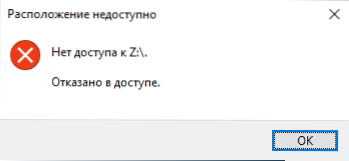
Wenn Ihr Computer unter Windows 10, 8 installiert ist.1 oder Windows 7 Professionelle, Unternehmens- oder Maximalversionen können die Methode zur Behebung des Problems mithilfe des Editors einer lokalen Gruppenrichtlinie verwenden. Für die Home Edition gehen Sie zu der folgenden Methode.
Schritte, um den "Standort nicht verfügbar" für USB -Laufwerke zu beheben, lautet wie folgt:
- Drücken Sie die Win+R -Tasten auf der Tastatur, geben Sie ein Gpedit.MSC Und klicken Sie auf die Eingabe. Der Herausgeber der lokalen Gruppenrichtlinie wird eröffnet.
- Gehen Sie zum Abschnitt Computerkonfiguration - Verwaltungsvorlagen - System - Zugriff auf Entfernungsgeräte.
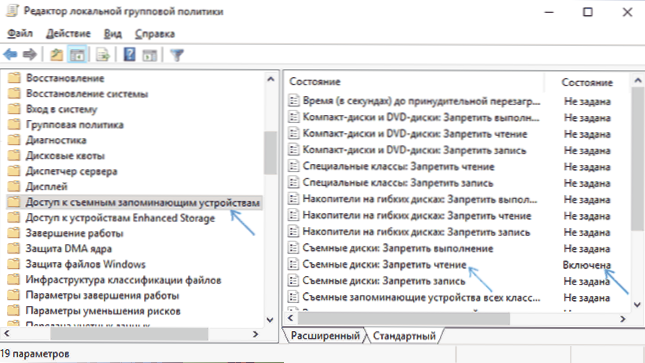
- Schauen Sie sich auf der rechten Seite des Editor -Fensters: Gibt es Politiker in der Spalte "Zustand", deren "enthalten" angezeigt wird, eingeschlossen.
- Wenn Sie anwesend sind, drücken Sie sie zweimal und installieren Sie "nicht" oder "deaktiviert". Einstellungen übernehmen.
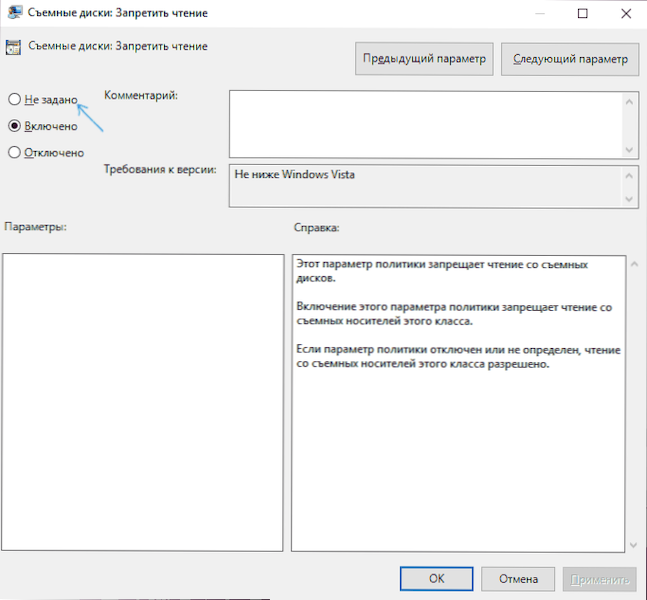
- Wiederholen Sie die Schritte 2-4 in einem ähnlichen Unterabschnitt in der Benutzerkonfiguration.
In der Regel ist das Neustart nach diesen Aktionen nicht erforderlich: Die Änderungen treten sofort in Kraft. Das Laufwerk muss jedoch entfernt und nach der Ausführung der Einstellungen erneut an einen Computer oder einen Laptop angeschlossen werden.
Verrunden Sie den Zugriff auf abnehmbare Festplatten mit dem Registrierungsredakteur
Wenn Ihr Computer an Ihrem Computerfenster installiert ist, können Sie auf das Flash -Laufwerk zugreifen, indem Sie es im Registrierungseditor entsperren:
- Drücken Sie die Win+R -Tasten auf der Tastatur, geben Sie ein Reflikt Und klicken Sie auf die Eingabe.
- Gehen Sie in der geöffneten Registrierungsredakteurin zum Abschnitt
HKEY_LOCAL_MACHINE \ Software \ Policies \ Microsoft \ Windows \
- Überprüfen Sie, ob der Unterabschnitt (Ordner links) mit dem Namen Removablestorageses vorhanden ist. Wenn dies der Fall ist, klicken Sie mit der rechten Maustaste darauf und wählen Sie das Element "Löschen" aus.
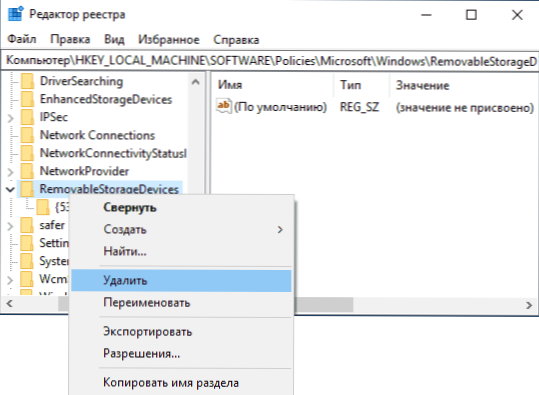
- Wiederholen Sie die Schritte 2-3 im Abschnitt
HKEY_CURRENT_USER \ Software \ Policies \ Microsoft \ Windows \
Das Nachladen nach diesen Aktionen ist normalerweise nicht erforderlich, aber das Flash -Laufwerk (oder die externe Festplatte) muss ausgeschaltet werden und dann erneut eine Verbindung herstellen, um Zugriff darauf zu erhalten.
Die obigen Anweisungen berücksichtigen den Fall, wenn der Grund für den Mangel an Zugriff genau die Windows -Richtlinie ist. Wenn Sie einen anderen Fall haben, beschreiben Sie in den Kommentaren im Detail: Unter welchen Bedingungen und Aktionen eine Nachricht und was genau wörtlich angibt, und ich werde versuchen, vorzuschlagen, was zu tun ist.
- « So schalten Sie das helle Thema Google Chrome mit einem dunklen Thema Windows 10 ein
- Ein Fehler, dieses Gerät wird bereits von einer anderen Anwendung verwendet »

